手机视频怎么屏幕录制
在当今数字化时代,手机视频和电脑录屏已经成为人们日常生活中不可或缺的一部分,无论是想分享生活趣事,展示技能还是进行远程教学,屏幕录制都能帮助我们实现这些目标。对于手机用户来说,屏幕录制功能已经成为手机系统的标配,只需简单几步操作就可以轻松录制屏幕内容。而对于MacBook电脑用户来说,录屏也是一项十分简单的操作,只需借助内置的QuickTime Player软件即可实现。手机视频录制和电脑录屏为我们提供了更多展示自己的机会,让我们能够更轻松地分享自己的生活和技能。
MacBook电脑如何录屏
具体方法:
1.首先,在屏幕底部的Dock(程序坞)栏上找到QuickTime Player图标。然后在 Dock栏上鼠标右键这个图标,选择“选项”-“在程序坞中保留”。这样,软件就固定在了Dock栏。
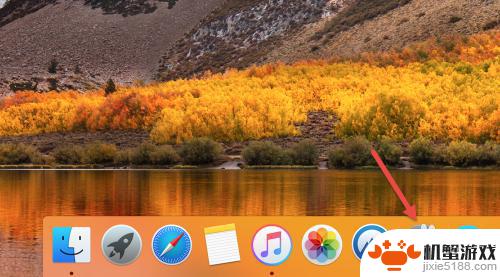
2.点击QuickTime Player图标,启动软件。屏幕顶部左上角出现“QuickTime Player”栏目。
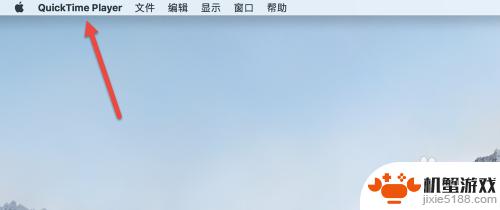 2本页面非法爬取自百度经验
2本页面非法爬取自百度经验3.这时,我们点击屏幕左上角“QuickTime Player”栏目右边的“文件”选项,选择“新建屏幕录制”菜单项。
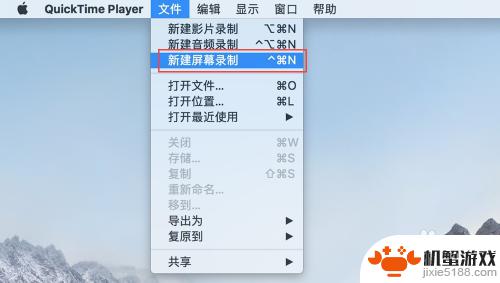
4.这时,屏幕上将会出现一个屏幕录制的窗口界面,我们点击里面红色的小圆圈。
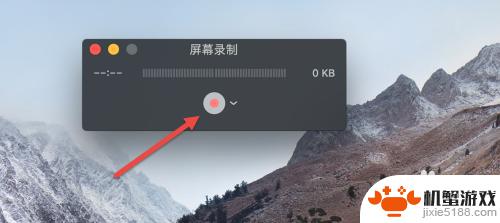
5.随后,会弹出一个有关屏幕录制的文字框:“点按以录制全屏幕。拖动以录制屏幕的一部分。点按菜单栏中的停止按钮以结束录制”。

6.在这个文字框中用鼠标点击一下,屏幕录制就正式开始了。同时,屏幕顶部会出现一个黑色的圆形按钮,如下图所示。
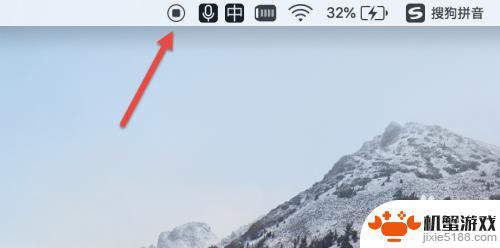
7.屏幕录制开始以后,如果想结束录制,点击屏幕顶部靠右的小黑点,会弹出一个视频播放界面。
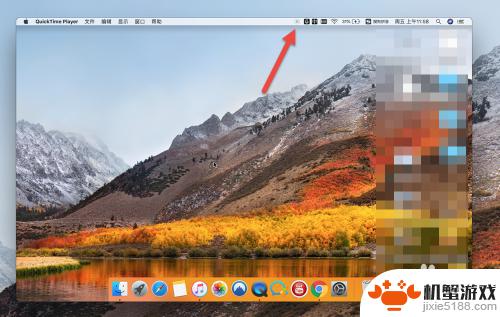
8.这时,我们点击关闭按钮,重命名录制的文件,选择保存位置;最后,点击“存储”按钮,录屏的视频就保存下来了。
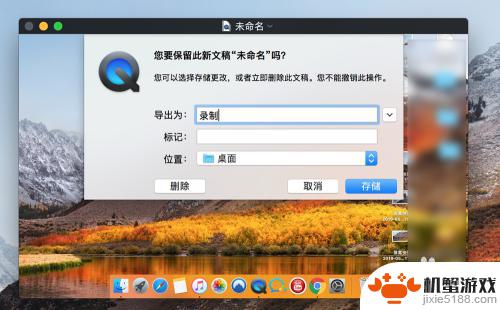
以上就是手机视频怎么屏幕录制的全部内容,还有不懂得用户就可以根据小编的方法来操作吧,希望能够帮助到大家。












